Phá Pass File Excel 2010 – Cách Mở File Excel Bị Khóa Pass Hiệu Quả 100%
Sau một thời gian dài không sử dụng, việc quên đi mật khẩu cũng là chuyện thường xảy ra
Sub PasswordBreaker() “Author unknown but submitted by brettdj of www.experts-exchange.com Dim i As Integer, j As Integer, k As Integer Dim l As Integer, m As Integer, n As Integer Dim i1 As Integer, i2 As Integer, i3 As Integer Dim i4 As Integer, i5 As Integer, i6 As Integer On Error Resume Next For i = 65 To 66: For j = 65 To 66: For k = 65 To 66 For l = 65 To 66: For m = 65 To 66: For i1 = 65 To 66 For i2 = 65 To 66: For i3 = 65 To 66: For i4 = 65 To 66 For i5 = 65 To 66: For i6 = 65 To 66: For n = 32 To 126 ActiveSheet.Unprotect Chr(i) & Chr(j) & Chr(k) & _ Chr(l) & Chr(m) & Chr(i1) & Chr(i2) & Chr(i3) & _ Chr(i4) & Chr(i5) & Chr(i6) & Chr(n) If ActiveSheet.ProtectContents = False Then MsgBox “One usable password is ” & Chr(i) & Chr(j) & _ Chr(k) & Chr(l) & Chr(m) & Chr(i1) & Chr(i2) & _ Chr(i3) & Chr(i4) & Chr(i5) & Chr(i6) & Chr(n) ActiveWorkbook.Sheets(1).Select Range(“a1”).FormulaR1C1 = Chr(i) & Chr(j) & _ Chr(k) & Chr(l) & Chr(m) & Chr(i1) & Chr(i2) & _ Chr(i3) & Chr(i4) & Chr(i5) & Chr(i6) & Chr(n) Exit Sub End If Next: Next: Next: Next: Next: Next Next: Next: Next: Next: Next: NextEnd Sub
Bước 4. Đóng cửa sổ VB Editor lại. Điều hướng đến Worksheet mà bạn muốn phá mật khẩu. Nhấn chọn Tools – Macro – Macros rồi kích đúp chuột vào PasswordBreaker là xong.Cách phá mật khẩu VBA trong Excel
Cách 2. Mở file Excel bằng sử dụng phần mềm iSumsoft Excel Password Refixe
Trong trường hợp nếu quên hoặc bị mất mật khẩu, và bạn không thể mở được các file Excel đã được mã hóa, bảo vệ bằng mật khẩu. Khi đó bạn có thể nhờ đến sự hỗ trợ của công cụ thứ 3 để khôi phục lại mật khẩu. iSumsoft Excel Password Refixer là một trong những công cụ bạn có thể sử dụng để khôi phục lại mật khẩu,Bước 1:Tải iSumsoft Excel Password Refixer về máy tính và cài đặt tại đây.
Đang xem: Phá pass file excel 2010
Bước 2: Thêm file Excel đã mã hóa vào chương trình 1. Chạy công cụ iSumsoft Excel Password Refixer, sau đó click chọn nút Open.
2. Điều hướng đến đường dẫn chứa file Excel đã mã hóa và thêm file Excel vào chương trình.Bước 3:Chọn một phương pháp để “xâm nhập” file Excel.
1. Sử dụng kỹ thuật tấn công Brute-ForceNếu không biết hoặc nhớ bất kỳ điều gì về mật khẩu file Excel này, hãy chọn loại tấn công Brute-Force để thử tất cả các kết hợp có thể xảy ra để khôi phục mật khẩu. Nhưng bạn cần phải thiết lập phạm vi (range) và độ dài (length) của mật khẩu để tăng khả năng khôi phục mật khẩu.2. Sử dụng kỹ thuật tấn công Brute-Force với MaskNếu bạn vẫn nhớ một số ký tự mật khẩu, hãy chọn kỹ thuật tấn công Brute-Force với Mask. Kỹ thuật này sẽ nhanh hơn so với chỉ sử dụng nguyên Brute-Force. Trước tiên, chọn Brute-Force để đặt phạm vi và độ dài mật khẩu. Sau đó chọn Mask để chỉ định mật khẩu, sử dụng biểu tượng “?” thay thế bằng ký tự bạn không biết.3. Sử dụng kỹ thuật tấn công bằng DictionaryNếu ghi chú mật khẩu trên một tài liệu, hãy tạo một từ điển mật khẩu với nó, sau đó chọn loại tấn công Dictionary để khôi phục mật khẩu nhanh hơn. Bạn cũng có thể sử dụng từ điển được tạo bởi chương trình mật khẩu.4. Sử dụng kỹ thuật tấn công SmartNếu bạn đặt mật khẩu phức tạp và không nhớ bất kỳ điều gì về nó, hãy chọn Mask để thử tất cả các ký tự có thể in được trong các kết hợp.Bước 4: Khôi phục mật khẩu Excel 1. Click chọn nút Start trên Toolbar.2. Lúc này là khoảng thời gian chờ đợi để công cụ khôi phục lại mật khẩu. Sau khi khôi phục thành công mật khẩu, trên màn hình xuất hiện một hộp thoại có chứa mật khẩu file Excel.
3. Chỉ cần click vào Copy > Open và sau đó dán mật khẩu để mở file Excel đã mã hóa.Phần mềm này được sử dụng để khôi phục mật khẩu cho tất cả các file Excel như .xlsx trên Excel 2016/2013/2010/2007, và các tập tin .xls trên Excel 2003/2000.
Cách 3. Phá mật khẩu để mở file Excel bằng phần mềm iSumsoft Excel Password Remover
Ngoài cách trên, bạn cũng có thể sử dụng cách “phá” mật khẩu bảo vệ để mở file Excel. Trong trường hợp này bạn có thể nhờ đến sự hỗ trợ của chương trình iSumsoft Excel Password Remover để gỡ bỏ mật khẩu bảo vệ file Excel.Bước 1:Tải iSumsoft Excel Password Remover về máy và cài đặt tại đây.
Xem thêm: Tiểu Luận Về The Coffee House Archives, Tiểu Luận Về Coffee House
Bước 2:Sau khi cài đặt thành công, chạy chương trình. Click chọn nút Open và điều hướng đến file Excel đã được mã hóa mật khẩu để thêm file vào chương trình.Bước 3:Click chọn nút Remove password để bắt đầu quá trình “phá” mật khẩu bảo vệ file Excel.Sau khi quá trình hoàn tất, bạn có thể mở file Excel.Lưu ý: Nếu định dạng file Excel của bạn là .xlsx thì Excel Password Remover không hoạt động. Lí do là bởi vì chương trình chỉ hỗ trợ định dạng .xls
Cách 4. Gỡ bỏ mật khẩu bảo vệ với Excel Password Remover 2008
Excel Password Remover 2008 là một add-in của Excel, có thể giúp bạn loại bỏ “toàn bộ” mật khẩu bảo vệ file Excel. Với sự hỗ trợ của add-in này, bạn có thể thay đổi các nội dung trên các sheet hay workbook trong Excel mà không cần phải biết mật khẩu.Một điểm hạn chế là add-in này chỉ có thể hỗ trợ bạn trong trường hợp mật khẩu bảo vệ cho file Excel được đặt để chống lại việc chỉnh sửa nội dung, chứ không giúp bạn trong trường hợp file được đặt mật khẩu để chống truy cập. Tuy nhiên, thông thường, mật khẩu đặt trên file Excel thường dưới dạng bảo vệ để chống thay đổi nội dung hơn là bảo vệ để chống truy cập, do vậy, về cơ bản thì add-in này cũng rất hữu ích cho bạn.Tải Excel Password Remover 2008 về máy và cài đặt tại đây.Sau khi đã tải xong Excel Password Remover 2008 về máy, sử dụng Winrar hoặc Winzip để giải nén, bạn sẽ được 1 file password.xla.
Bước tiếp theo là kích hoạt chương trình Excel Password Remover 2008. Tại giao diện chính của chương trình, click Tools, chọn Add-Ins.
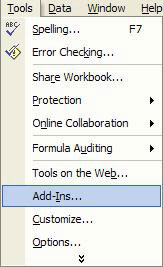
Trên màn hình xuất hiện cửa sổ Add-ins . Tại đây bạn click chọn Browse, duyệt đến file .xla mà bạn đã giải nén ở bước trên rồi click chọn OK. Sau đó, khởi động lại Excel để áp dụng Add-In.Tiếp theo, bạn mở file Excel đã được đặt mật khẩu bảo vệ, chọn Tools. Lúc nàysẽ có hai tùy chọn mới nằm dưới tùy chọn Tools là Unprotect Sheet và Unprotect Workbook
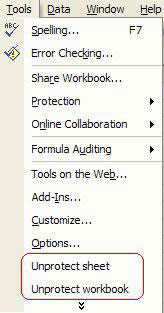
Tương ứng với file Excel đã được đặt mật khẩu bảo vệ Sheet hay Workbook, bạn chọn hình thức gỡ bỏ mật khẩu (password) cho phù hợp. Trong quá trình thử nghiệm, người viết đã thử đặt một mật khẩu phức tạp, bao gồm cả chữ thường, chữ in hoa, các kí tự số… Excel Passwork Remover sẽ mất khoản 2 phút để hoàn thành công việc của mình. Khá nhanh chóng và hiệu quả.Sau khi hoàn tất quá trình, trên màn hình sẽ xuất hiện 1 cửa sổ hiển thị để thông báo cho bạn biết. Bây giờ, bạn có thể thay đổi nội dung bên trong các Sheet và Workbook của Excel mà không gặp bất kỳ vấn đề nào về mật khẩu.
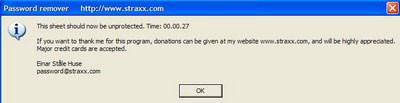
Lưu ý:Add-In này chỉ có thể sử dụng cho Excel 2000, XP và 2003. Excel 2007 có khả năng mã hóa mạnh hơn nên việc phá khóa mật khẩu sẽ phức tạp hơn rất nhiều.
Xem thêm: Tiểu Luận Trường Phái Ấn Tượng Phương Tây, Trường Phái Ấn Tượng
Cách 5. Loại bỏ mật khẩu chống truy cập file Excel
Nếu bạn đang thử mở một file excel được đặt mật khẩu để chống truy cập, hay đơn giản hơn là mật khẩu bảo vệ chống sửa đổi nội dung… nhưng lại được tạo ra từ Excel 2007. Không may cho bạn là không có chương trình nào miễn phí hoàn toàn để giúp bạn trong trường hợp này, tuy nhiên bạn vẫn có thể lấy một số thông tin từ mật khẩu rồi hy vọng, từ đó, bạn có thể nhớ ra toàn bộ mật khẩu (trong trường hợp bạn quên đi mật khẩu do chính mình tạo ra).Excel Key là tiện ích có thể khám phá ra tất cả các kiểu mật khẩu cho file excel bao gồm mật khẩu bảo vệ sheet, workbook, truy cập file… Chương trình này tương thích với cả Excel 2007.Tải phiên bản dùng thử của chương trình tại đây. Tuy nhiên, đối với phiên bản dùng thử, tiện ích Exel Key chỉ hiển thị hai ký tự đầu tiên có trong mật khẩu dùng để truy cập file. Nhưng có thể chừng đó cũng để giúp bạn nhớ lại mật khẩu của mình.Sau khi hướng dẫn và cài đặt, bạn kích hoạt chương trình. Tại giao diện chính của chương trình, bạn click Recover, chọn file cần thiết và đợi 1 lúc để chương trình tự động dò tìm password cho bạn.Cuối cùng, chương trình sẽ cung cấp toàn bộ mật khẩu có chứa trong file (mật khẩu bảo vệ sheet, bảo vệ workbook và mật khẩu truy cập). Dĩ nhiên, với phiên bản dùng thử, chỉ 2 ký tự của mật khẩu dùng để truy cập file được hiển thị.
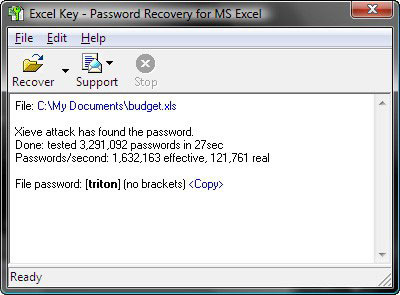
Ngoài ra bạn có thể tham khảo thêm video hướng dẫn mở các file, sheet Excel trong trường hợp nếu quên hoặc mất mật khẩu dưới đây của Quản trị mạng:
Tham khảo thêm một số bài viết dưới đây:Tổng hợp những phím tắt đắt giá trong Microsoft ExcelBạn muốn in văn bản, dữ liệu trong Microsoft Excel. Không đơn giản như Word hay PDF đâu nhé! Hãy đọc bài sau!Đây là những hàm cơ bản nhất trong Excel mà bạn cần nắm rõChúc các bạn thành công!
Hướng dẫn cách sửa lỗi ngày tháng đảo ngược trong Excel Hướng dẫn cách đăng nhập vào máy tính khi quên mật khẩu Cách sửa lỗi Tiếng Việt khi mở file CSV trong Excel Tắt mật khẩu Windows 10 khi đăng nhập chỉ 10 giây Hướng dẫn cách chèn ngày hiện tại trong Excel Cách sử dụng hàm Search trong Excel













